Despre Rectin: O Soluție Naturală pentru Hemoroizi

Rectin este un gel natural conceput pentru a oferi alinare și a ajuta la gestionarea simptomelor neplăcute ale hemoroizilor, atât interni, cât și externi sau combinați.
Deși apar rar, erorile din Magazinul Play sunt critice și pot îngreuna mult viața utilizatorilor Android. Unii utilizatori raportează eroarea de autentificare în Magazin Play pe Android. Această eroare apare ori de câte ori deschid Magazinul și încearcă să descarce sau să actualizeze aplicații. Deoarece Google Play Store nu va funcționa fără un Cont Google, vă va afișa eroarea. Pe de altă parte, utilizatorii care au raportat problema sunt semnați cu Contul lor Google, ca de obicei.
Dacă întâlniți această eroare și nu știți ce să faceți, verificați pașii enumerați mai jos pentru a o remedia în cel mai scurt timp.
Cuprins:
Cum remediez problema de autentificare în Play Store?
Să începem prin a reporni Android-ul. Desigur, asigurați-vă că ați adăugat un Cont Google pe Android. Fără el, majoritatea serviciilor Google nu vor funcționa deloc. De asemenea, dezactivați VPN și proxy și asigurați-vă că dispozitivul este conectat la o rețea stabilă de date Wi-Fi sau celulară.
Dacă tot sunteți blocat, ștergeți datele locale din Magazin Play sau dezinstalați actualizările. Acest lucru este valabil și pentru serviciile de însoțire. În cele din urmă, dacă nimic nu funcționează, luați în considerare resetarea dispozitivului la setările din fabrică.
1. Ștergeți datele locale din Magazin Play și din serviciile asociate
Primul lucru pe care ar trebui să-l faceți este să ștergeți datele locale din Magazin Play și câteva servicii asociate care funcționează în fundal și afectează întreaga experiență Android. Acest lucru ar trebui să repornească aplicațiile și, presupunând că ați configurat Contul Google pe Android, problema de autentificare ar trebui remediată imediat.
Iată cum să ștergeți datele locale din serviciile Google:
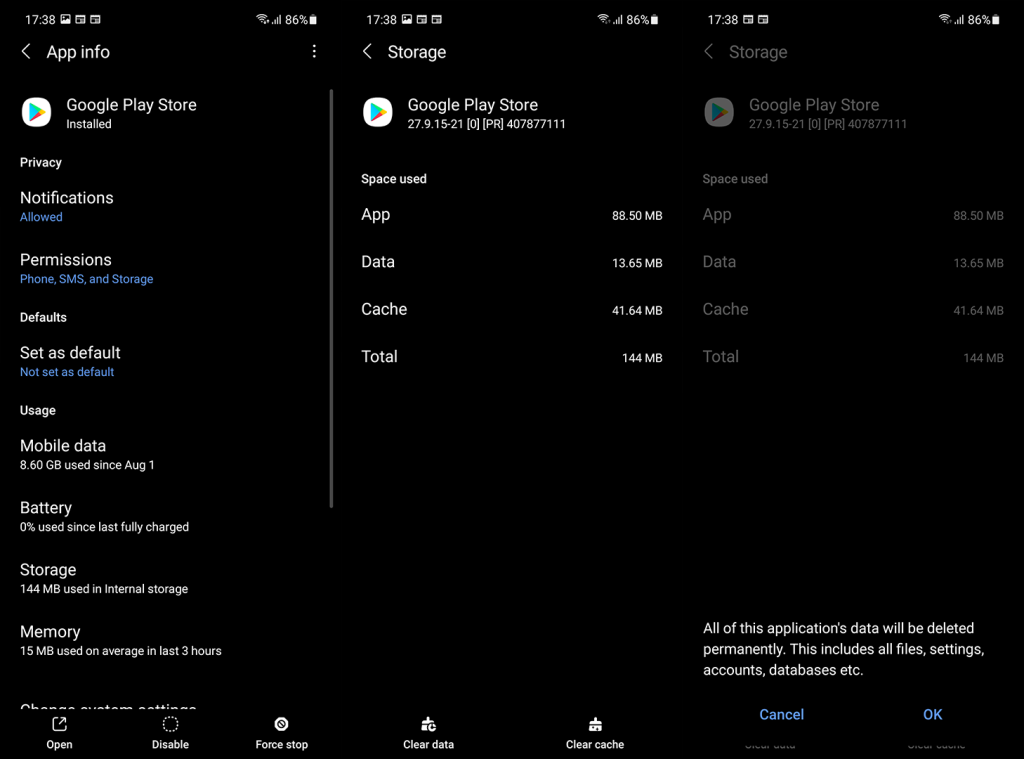
2. Dezinstalați actualizările din Magazin Play și din serviciile asociate
Dacă pasul anterior nu a reușit și încă primiți eroarea de autentificare în Magazin Play, vă recomandăm să dezinstalați actualizările de la serviciile Google menționate mai sus. Acest lucru ar trebui să abordeze problema în cauză.
Dacă nu sunteți sigur cum să dezinstalați actualizările din Play Store, Google Play Services și Google Services Framework, urmați aceste instrucțiuni:
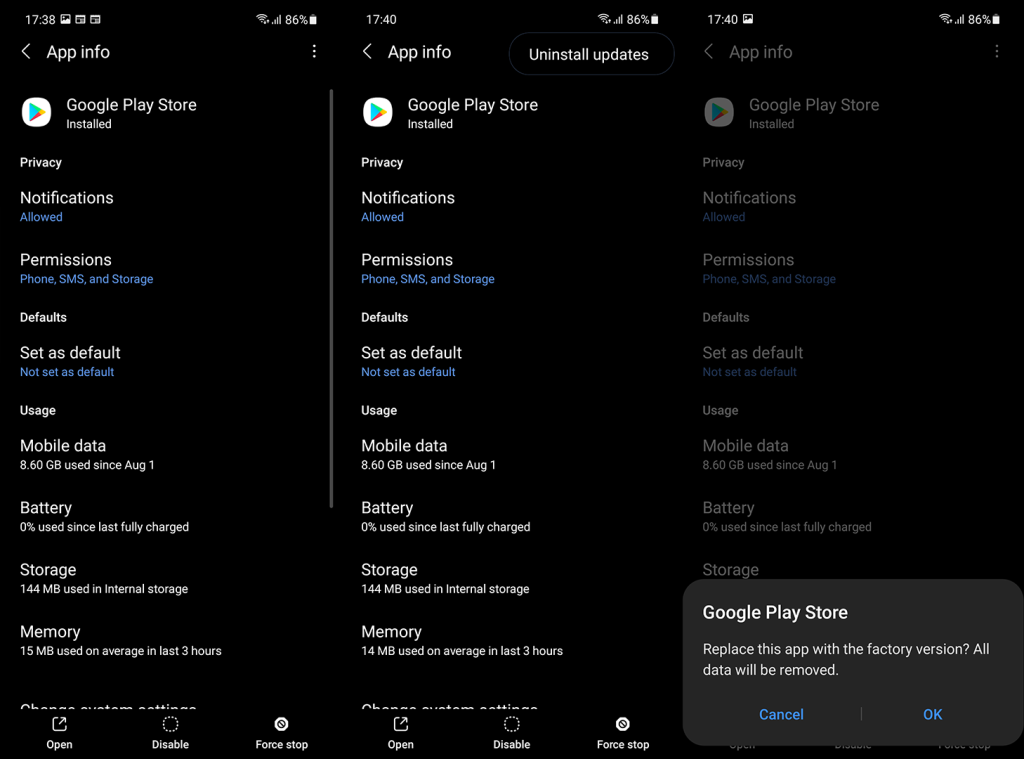
3. Eliminați, adăugați și resincronizați din nou Contul dvs. Google
De asemenea, puteți încerca să rezolvați problema prin eliminarea contului dvs. Google, adăugându-l din nou și apoi resincronizând. Acest lucru funcționează de obicei și ar trebui să funcționeze și aici. Mai ales că problema indică probleme legate de Contul Google sau incapacitatea Magazinului Play de a accesa datele contului Google, mai exact.
Dacă nu sunteți sigur cum să eliminați Contul Google pe Android, urmați acești pași:

În cazul în care încă primiți eroarea, luați în considerare efectuarea unei resetari din fabrică.
4. Efectuați o resetare din fabrică
Resetarea din fabrică este ultimul lucru pe care cineva dorește să-l facă, dar dacă o funcționalitate esențială a sistemului vă defectează, ar trebui să luați în considerare acest lucru. Puteți afla mai multe despre procedură, aici . Practic, nu este la fel de lent ca pe vremuri (ai nevoie de o lățime de bandă semi-capabilă), dar cel mai important lucru este să faci o copie de rezervă a totul înainte de a finaliza resetarea.
Iată cum să vă resetați Androidul în câțiva pași simpli:
Și, pe această notă, putem încheia acest articol. În cazul în care aveți întrebări sau sugestii, nu ezitați să ni le împărtășiți în secțiunea de comentarii de mai jos. Vă mulțumim că ați citit și verificați sau .
Rectin este un gel natural conceput pentru a oferi alinare și a ajuta la gestionarea simptomelor neplăcute ale hemoroizilor, atât interni, cât și externi sau combinați.
Luptă cu eroarea Blue Screen of Death (BSOD) în Windows 10. Obțineți remedieri de depanare pentru a rezolva această eroare cu ușurință.
Dacă doriți să creați etichete în aplicația Gmail, acest ghid vă oferă soluția. Aflati cum sa faceti acest lucru atât pe telefon, cât și pe desktop.
Îmbunătățiți-vă documentele cu un chenar de pagină personalizat în Word. Află cum să adăugați și să personalizezi chenarul.
Dacă Xbox-ul dvs. nu se va conecta la Wi-Fi, urmăriți soluțiile furnizate în acest articol pentru a vă conecta Xbox și a continua să jucați.
Dacă PS4 se oprește de la sine, urmați soluțiile noastre eficiente pentru a remedia problema rapid și ușor.
Aflați cele mai bune soluții pentru a remedia eroarea „microfonul este dezactivat de setările sistemului” pe Google Meet, Zoom și Hangouts.
Descoperiți modalitățile simple și eficiente de a scrie fracții în Google Docs folosind caractere speciale și echivalente automate.
Remedierea eroarei Google ReCaptcha „Eroare pentru proprietarul site-ului: tip cheie invalid” prin soluții eficiente și actualizate.
Setările de calibrare a culorilor încorporate în Windows 10 vă ajută să îmbunătățiți acuratețea culorii monitoarelor dvs. Acest ghid detaliat vă arată cum să găsiți și să configurați aceste setări.



![Cum să remediați Xbox nu se conectează la Wi-Fi? [10 soluții rapide] Cum să remediați Xbox nu se conectează la Wi-Fi? [10 soluții rapide]](https://luckytemplates.com/resources1/images2/image-9518-0408150806444.png)
![REPARAT: PS4 se oprește de la sine Problemă aleatorie [Remediere rapidă] REPARAT: PS4 se oprește de la sine Problemă aleatorie [Remediere rapidă]](https://luckytemplates.com/resources1/images2/image-9380-0408150315212.jpg)
![Remediați „Microfonul este dezactivat de setările sistemului Google Meet” [6 trucuri] Remediați „Microfonul este dezactivat de setările sistemului Google Meet” [6 trucuri]](https://luckytemplates.com/resources1/images2/image-4566-0408150945190.png)


